три проверенных способа / Смартфоны и мобильные телефоны / iXBT Live
Пароль на телефоне стоит практически у каждого из нас. Однако, несмотря на то, что используем мы его достаточно часто, всё равно иногда происходит так, что пароль просто-напросто забываем. Но иногда это случается в результате непреднамеренных действий детей или шутки наших друзей. В данной ситуации не следует паниковать поскольку восстановить доступ к устройству, конечно, можно. Как это сделать вы узнаете в сегодняшней статье. Итак, давайте начинать!
У владельцев телефонов на ОС Android имеется возможность пользоваться функцией Smart Lock, которая многим пришла по вкусу, поскольку позволяет автоматически разблокировать телефон без пароля. Однако, чтобы пользоваться всеми «плюшками» функции Smart Lock, ее необходимо предварительно включить и задать определенные настройки. Стоит учитывать, что если телефон заблокирован и вы забыли пароль, а функция не была включена и настроена, то воспользоваться данным способом вы, к сожалению, не сможете.
Функция Smart Lock позволяет телефону оценить безопасность условий вокруг пользователя и определить, необходимо ли ему блокировать устройство или нет. Говоря простыми словами, если выполняются определенные условия заданные в настройках, то телефон разблокируется автоматически. Например, в условиях вы указали, что когда вы находитесь дома или ваши умные часы подключены по Bluetooth, то телефон на OC Android автоматически раблокируется и для этого не нужен пароль. Поэтому если вы забыли пароль, то чтобы разблокировать телефон достаточно выполнить заданные условия в настройках Smart Lock. Все очень просто.
Если функция Smart Lock в вашем телефоне не активирована, то для этого необходимо:
- Первое, необходимо зайти в настройки телефона, где необходимо выбрать пункт » Экран блокировки»;
- После нажимаем на Smart Lock и вводим свой пароль;
- Выбираем один из методов разблокировки устройства. Я использую для этого свои умные часы, это достаточно удобно, поскольку не нужно каждый раз вводить пароль для разблокировки экрана.

Чтобы воспользоваться вторым способом разблокировки телефона, необходимо помнить пароль к учетной записи Googlе, которая используется на вашем устройстве. Большинство пользователей пользуется функцией автосохранения паролей на компьютере, если вы входите в их число, то даже если на протяжении длительного времени не заходили в свою учетную запись Googlе, и не помните пароль, то функция автосохранения паролей напомнит его вам. Если нет, то к сожалению без пароля к учетной записи вы не сможете воспользоваться данным способом.
Далее, все что вам необходимо для разблокировки телефона — это перейти на страничку сервиса Find My Device, который позволяет удаленно управлять устройствами Android. Используя данный сервис вы сможете найти, позвонить, заблокировать или разблокировать устройство.
Для этого необходимо:
- Перейти на страницу сервиса Find My Device;
- Войти в учетную запись Google, которая используется на вашем устройстве;
- Ваше устройство обнаружится автоматически, если этого не произойдет, то нужно будет выбрать из списка ваших устройств на Android необходимое вам устройство;
- После выбрать пункт «Очистить устройство»;
- Подтвердите сброс настроек.
 Все данные будут безвозвратно удалены с устройства.
Все данные будут безвозвратно удалены с устройства.
Несмотря на то, что данный способ с одной стороны кажется достаточно простым у него есть свои недостатки:
- Необходимо помнить пароль к своему аккаунту Google, к которому подключен ваш телефон. Однако, если он автоматически сохранен на вашем компьютере с этим проблем не возникнет;
- Cбросить настройки возможно только при условии, если аккумулятор вашего телефона не разряжен;
- Телефон должен быть подключенный к интернету, в противном случае сервис не сможет отыскать ваше устройство и соединиться с ним. Однако, если у вас дома есть Wi-Fi или в телефоне стоит Sim-карта с подключенным интернетом, то проблем не возникнет.
Если другие варианты не дают результата, то можно воспользоваться последним методом, с помощью которого вы сможете сбросить настройки телефона до заводских с помощью режима Recovery — скрытый режим, вшитый в большинство Android-устройств. Однако, следует учитывать, что при этом вы потеряете все файлы и данные в вашем телефоне. Восстановить все можно будет в том случае, если вы прежде создавали резервные копии содержимого, в противном случае восстановить файлы будет невозможно.
Однако, следует учитывать, что при этом вы потеряете все файлы и данные в вашем телефоне. Восстановить все можно будет в том случае, если вы прежде создавали резервные копии содержимого, в противном случае восстановить файлы будет невозможно.
Чтобы активировать режим, то для большинства моделей необходимо зажать кнопку включения и увеличения громкости во время включения телефона, в других моделях необходимо дополнительно зажать кнопку Bixby. В любом случае лучше погуглить, как войти в режим Recovery конкретно на вашей модели телефона. После на экране вашего телефона появится меню, в котором нужно перейти в пункт Wipe Data Factory Reset и нажать Reboot system now. После завершения всех манипуляций вы сможете восстановить резервную копию данных если она у вас имеется или настроить ваш телефон как новый.
Если вы забыли свой пароль от телефона в этом нет ничего страшного и восстановить доступ к своему устройству вы можете. В этом вам помогут методы, которые мы рассмотрели в сегодняшней статье.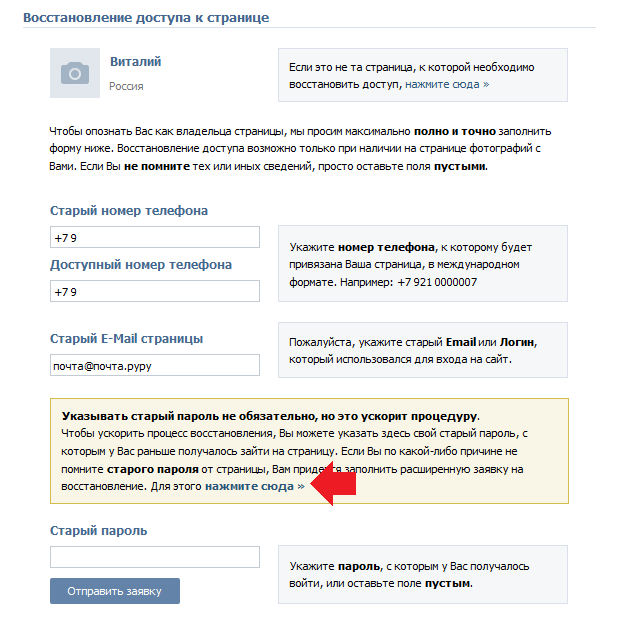 Главного не паниковать и трезво оценивать сложившуюся ситуацию. Кроме того, рекомендуется периодически создавать резервные копии ваших данных в телефоне. Чтобы вы в случае сброса настроек до заводских вы смогли восстановить все свои данные. В любом случае если у вас что-то не получается вы всегда можете обратиться к специалистам по интересующему вас вопросу. Если у вас есть проверенный способ как разблокировать телефон на Android, поделитесь, пожалуйста, в комментариях с другими читателями. На этом все. Всем спасибо за внимание.
Главного не паниковать и трезво оценивать сложившуюся ситуацию. Кроме того, рекомендуется периодически создавать резервные копии ваших данных в телефоне. Чтобы вы в случае сброса настроек до заводских вы смогли восстановить все свои данные. В любом случае если у вас что-то не получается вы всегда можете обратиться к специалистам по интересующему вас вопросу. Если у вас есть проверенный способ как разблокировать телефон на Android, поделитесь, пожалуйста, в комментариях с другими читателями. На этом все. Всем спасибо за внимание.
Новости
Публикации
Проблема мерзнущих ног знакома мне не понаслышке и для себя я решил ее при помощи стелек с подогревом, которые через USB подключаются к источнику питания 5V. Если работаете в офисе, то можете…
История эта может случиться с каждым. Часто ли вы обращаете внимание на то, что происходит вокруг вас? Вот я, например вчера совершенно случайно и без какого-либо умысла спас женщину от телефонных…
Hyundai H-LED55QBU7500 — это тонкий телевизор, использующий для вывода
изображения технологию квантовых точек QLED.
Только побывавший в реальном ДТП водитель сумеет описать свои переживания, а также своё состояние и, главное, — последующие размышления (УЖЕ ПОТОМ, постфактум) по поводу того, а как же СЛЕДОВАЛО…
Каждый уважающий себя завод имеет собственное клеймо. Вензеля ЛФЗ — это Ленинградский фарфоровый завод. Силуэт сокола — Дулево. Летящая чайка — Краснодар. Олень в прыжке — Городницкий завод. На…
Так вышло, что мне понадобилась оперативная память DDR4 с подсветкой, радиаторами, по минимальной цене и чтобы не ждать несколько недель доставку. Из всего представленного ассортимента на рынке…
Восстановите утерянный мастер-пароль для LastPass
НазадФАЙЛ ПОМОЩИ
Восстановление утерянного мастер-пароля для LastPass
Если ваш мастер-пароль для LastPass когда-либо был утерян или забыт, существует несколько методов восстановления учетной записи, которые можно использовать для восстановления доступа к вашему хранилищу.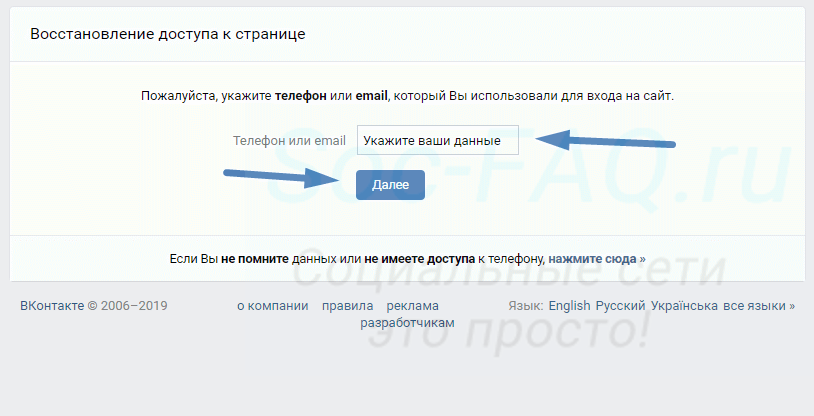 Если приведенные ниже варианты восстановления не позволяют восстановить мастер-пароль, вам потребуется сбросить настройки учетной записи LastPass (чтобы сохранить то же имя пользователя) или создать новую учетную запись LastPass и заново ввести все свои данные.
Если приведенные ниже варианты восстановления не позволяют восстановить мастер-пароль, вам потребуется сбросить настройки учетной записи LastPass (чтобы сохранить то же имя пользователя) или создать новую учетную запись LastPass и заново ввести все свои данные.
Имейте в виду, что служба поддержки LastPass не знает мастер-пароль пользователя. Служба поддержки LastPass не может сбросить или изменить мастер-пароль пользователя, если он забыт.
Устранение неполадок: Прежде чем приступить к описанным ниже вариантам восстановления, убедитесь, что вы временно отключили блокировку всплывающих окон; в противном случае вы должны разрешить всплывающие окна с веб-сайта LastPass при появлении соответствующего запроса на панели инструментов веб-браузера.
Настраивали ли вы ранее восстановление учетной записи с помощью лица или отпечатка пальца в приложении LastPass?
Восстановление учетной записи мобильного устройства позволяет использовать лицо или отпечаток пальца (т. е. биометрию) для iOS или Android для сброса главного пароля с использованием сохраненных биометрических данных вашего устройства.
е. биометрию) для iOS или Android для сброса главного пароля с использованием сохраненных биометрических данных вашего устройства.
Использование Android
Использование iOS — Face ID или Touch ID
Настраивали ли вы ранее восстановление учетной записи SMS?
Использование восстановления учетной записи SMS запустит процесс восстановления мастер-пароля , если хотя бы один из ваших браузеров зафиксировал одноразовый пароль восстановления (который создается путем входа в расширение хотя бы один раз и/или входа в ваше онлайн-хранилище через веб-сайт LastPass хотя бы один раз).
Следуйте этим инструкциям, чтобы сбросить мастер-пароль с помощью восстановления учетной записи по SMS.
Настраивали ли вы ранее подсказку/напоминание мастер-пароля?
Если вы ранее настроили подсказку/напоминание мастер-пароля (либо во время создания учетной записи, когда вы в последний раз меняли свой мастер-пароль, либо вводя его вручную в настройках своей учетной записи), вы можете попросить LastPass отправить вам подсказку по электронной почте с напоминанием .
Следуйте этим инструкциям, чтобы сбросить мастер-пароль с помощью подсказки/напоминания.
Заходили ли вы в расширение браузера LastPass и/или на веб-сайт LastPass хотя бы один раз из любого браузера?
Следуйте этим инструкциям, чтобы сбросить мастер-пароль с помощью одноразового пароля для восстановления в любом веб-браузере, где вы хотя бы один раз вошли в расширение браузера LastPass и/или онлайн-хранилище через веб-сайт LastPass.
Изменяли ли вы свой мастер-пароль в течение последних 30 дней?
Вы можете вернуться к своему предыдущему мастер-паролю только если изменение произошло в течение последних 30 дней . Обратите внимание, что откат означает, что ваше хранилище LastPass будет восстановлено точно так же, как оно было с момента последней смены мастер-пароля, что может привести к потере данных (т. е. любые новые элементы, обновленные/добавленные после изменения, не будут восстановлены).
Следуйте этим инструкциям, чтобы сбросить мастер-пароль, вернувшись к предыдущему мастер-паролю.
Если вы по-прежнему не можете восстановить мастер-пароль с помощью любого из перечисленных выше способов…
К сожалению, самый последний и единственный доступный вариант — Сбросить настройки учетной записи и начать заново со сбора данных (например, сайтов, защищенных заметок, элементов заполнения форм, создания удостоверений и т. д.). Это навсегда удалит все ваши сохраненные зашифрованные данные в вашей учетной записи LastPass, но статус вашей учетной записи и некоторые настройки останутся нетронутыми.
Я забыл свой пароль GMX. Что мне делать?
Забыли пароль? Без проблем! GMX предлагает вам несколько способов сбросить старый пароль и создать новый.
В большинстве случаев вы можете сбросить пароль самостоятельно, не обращаясь в службу поддержки.
- Перейти на страницу https://password.gmx.com
.

- Введите свой адрес электронной почты GMX, установите флажок reCAPTCHA и нажмите «Продолжить».
- Выберите один из вариантов.
Доступны следующие варианты восстановления или изменения пароля:
Через альтернативный адрес электронной почты
Если вы сохранили дополнительный контактный адрес электронной почты в своем GMX настройки и он все еще действителен, нажмите «Отправить», чтобы получить пароль сбросить код по этому адресу.
С помощью текстового сообщения или SMS
Если вы сохранили контактный номер мобильного телефона в настройках GMX и
еще действителен, нажмите «Отправить», и будет отправлено текстовое сообщение с кодом сброса пароля.
Вы увидите эти параметры только в том случае, если вы сохранили альтернативный адрес электронной почты и/или мобильный телефон. количество.
Ответив на секретный вопрос (где применимо)
Эта опция появится только в том случае, если у вас есть сохраненный
секретный вопрос в настройках. После нажатия
Отправить, вас попросят
укажите свою дату рождения, а затем правильный
ответ на ваш секретный вопрос. Если оба ваших
ответы соответствуют вашей сохраненной информации, вы будете
направляется на страницу, где вы можете немедленно сбросить
ваш пароль.
Найдите сохраненный пароль в веб-браузере
В некоторых случаях вы можете просмотреть свой пароль, если он сохранен в веб-браузере. Подробные инструкции см. в разделе Просмотр сохраненных паролей.
Ничего из вышеперечисленного
Если вы не сохранили свою контактную информацию в настройках учетной записи или
сохраненная информация больше не действительна, код восстановления пароля не может быть отправлен
автоматически. Пожалуйста, нажмите Ничего из вышеперечисленного и
Следуй инструкциям.

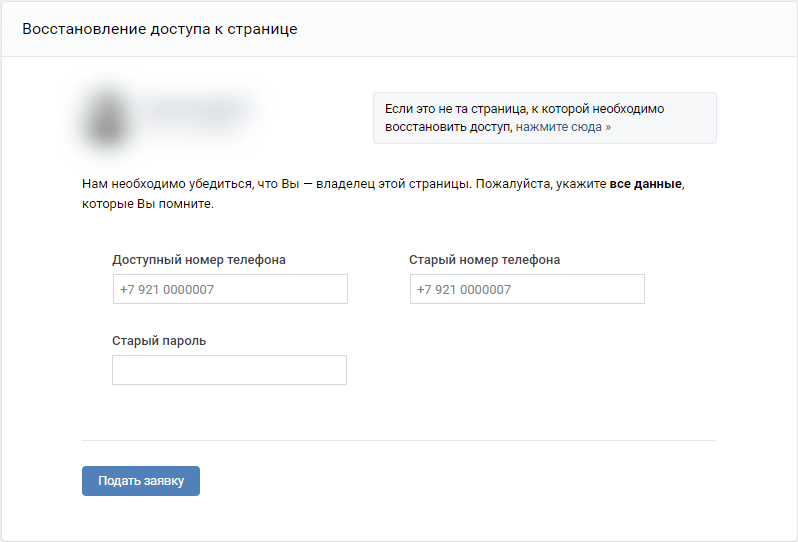
 Все данные будут безвозвратно удалены с устройства.
Все данные будут безвозвратно удалены с устройства.